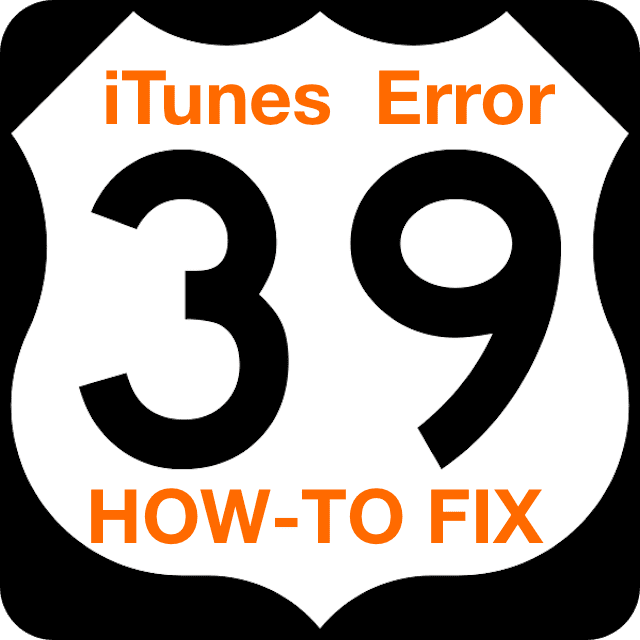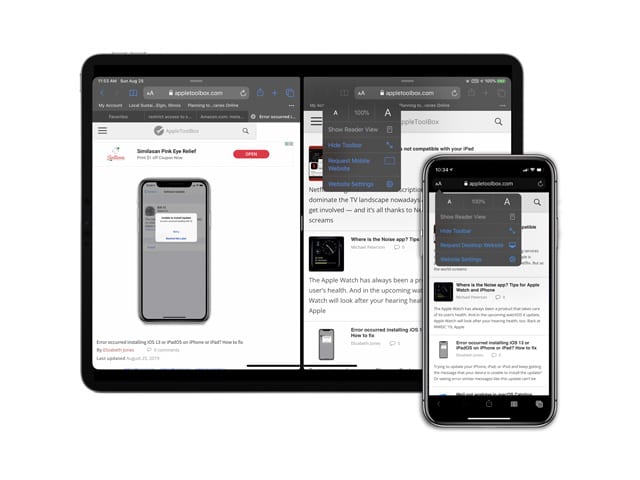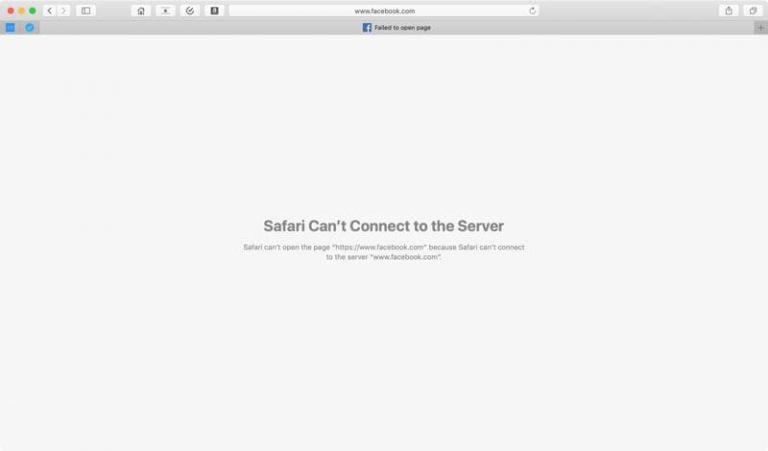Открытие приложений при входе в систему – Apple Toolbox
В этом руководстве мы покажем вам, как настроить автоматический запуск приложений при загрузке. Это руководство не требует дополнительного программного обеспечения.
Управление приложениями, запускаемыми при входе в систему – Системные настройки
Для начала запускаем Системные настройки. Как только он полностью запустится, посмотрите в нижнюю часть окна. Вы увидите заголовок с надписью Система. Непосредственно под этой опцией вы увидите опцию с надписью Пользователи и группы. Щелкните по этой опции.

Посмотрите в центр окна, где вы увидите две вкладки. Щелкните вкладку с надписью «Варианты входа». Щелкните по этой вкладке. Теперь вы увидите диаграмму приложений, которые в настоящее время открываются при запуске. Если вы хотите добавить приложение, нажмите кнопку плюс кнопка, которая находится под графиком.
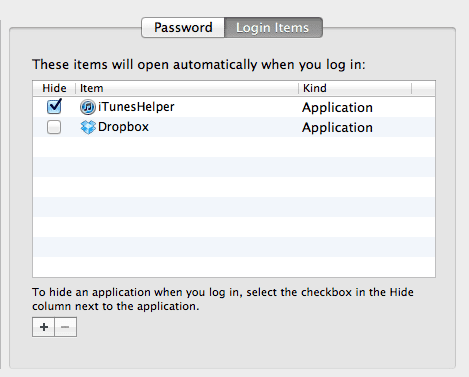
Нажми на плюс кнопка. Когда вы это сделаете, появится выпадающее меню. В этом меню вы можете выбрать, какие приложения добавить в список автозагрузки. Если вы хотите удалить приложение, просто выделите заголовок и нажмите минус кнопка.
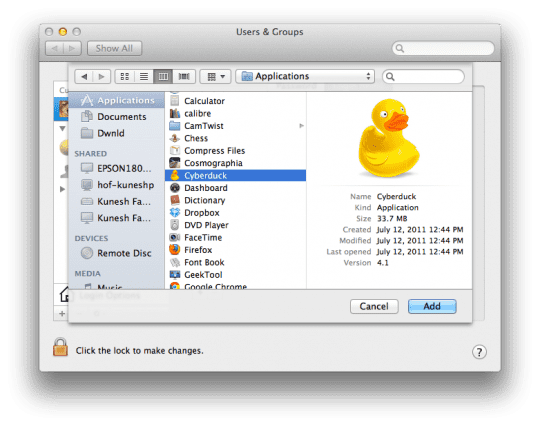
Запускать приложения при входе в систему – док
Если у вас есть приложение на док-станции, которое вы хотели бы запускать при запуске, просто щелкните правой кнопкой мыши на значке приложения. Появится всплывающее окно. В этом окне наведите указатель мыши на Параметры вариант. Теперь нажмите на Открыть при входе кнопка. Это приложение теперь запускается, когда вы входите в свою учетную запись.
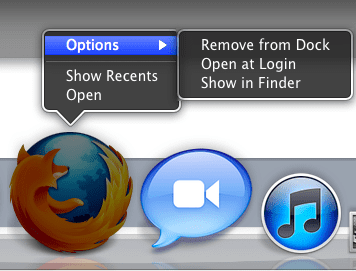
Спасибо за ознакомление с этим учебным пособием по Apple Toolbox. Заходите позже, чтобы получить дополнительную помощь от Apple!